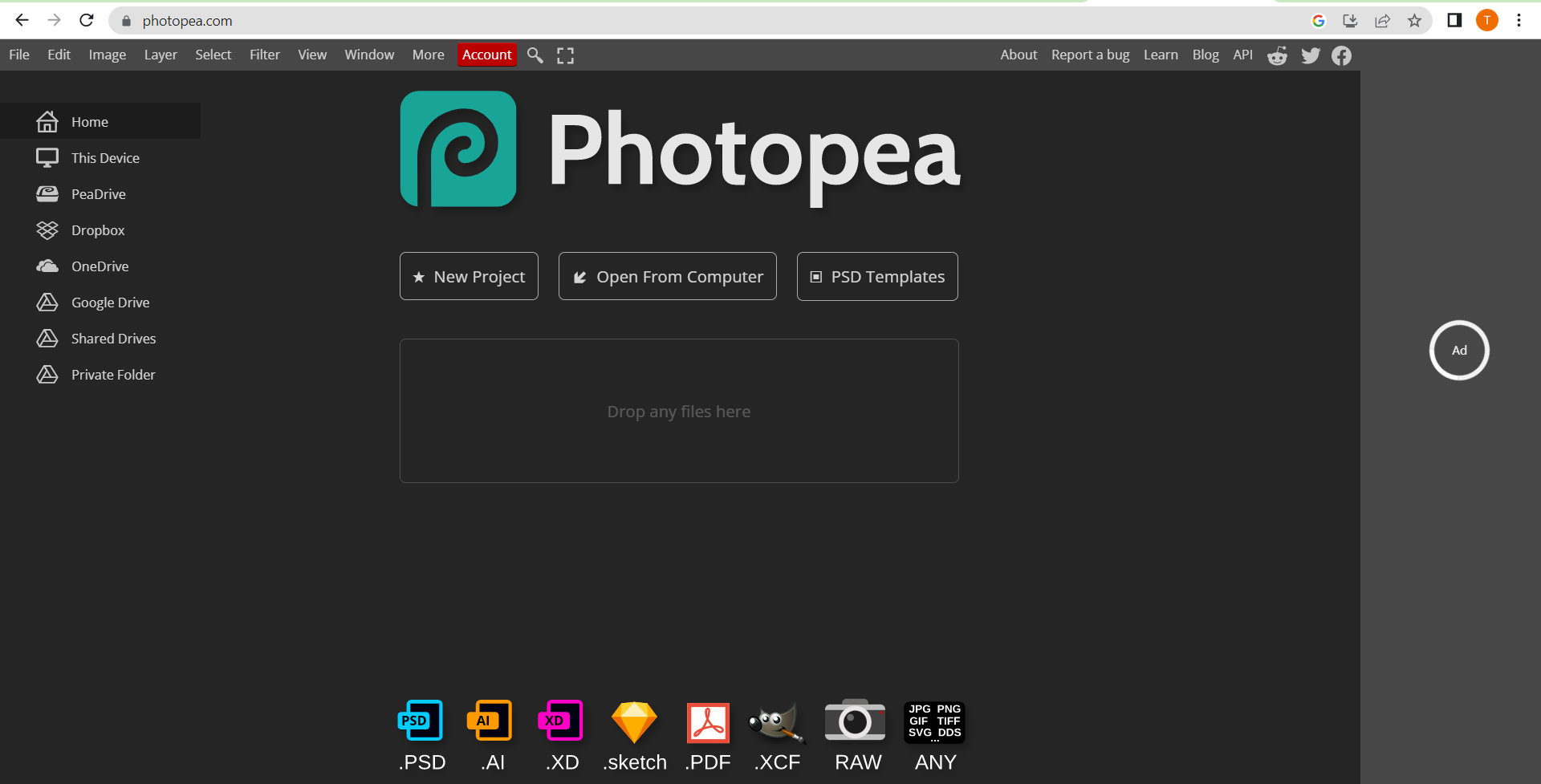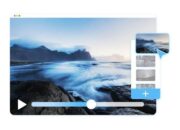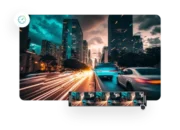LIFESTYLE – Cara Mengganti Warna Baju di Foto Online Tanpa Aplikasi: 3 Metode Mudah. Apakah Anda lelah gonta-ganti baju saat foto shoot? Jangan khawatir! Kami punya cara mengganti warna baju di foto tanpa aplikasi yang dapat membuat tampilan Anda berbeda tanpa usaha ekstra.
Cara Mengganti Warna Baju di Foto Online Tanpa Aplikasi: 3 Metode Mudah
Ingin tahu caranya? Yuk, simak!
Metode 1: Menggunakan Photopea
Photopea adalah situs editing foto yang memungkinkan Anda mengubah warna baju dengan mudah. Berikut langkah-langkahnya:
1. Kunjungi [Photopea](https://www.photopea.com/) di browser Anda.
Baca juga :Solusi Mengamankan Foto Pribadi di HP Infinix Hot Note Series dengan Mudah
2. Pilih “Open from Computer” dan pilih foto yang ingin Anda edit.
3. Pergi ke menu “Layer” dan pilih “Duplicate Layer.”
4. Gunakan “Magic Wand” untuk menyorot area baju dengan mengklik di atasnya.
5. Tahan tombol Shift dan klik bagian lain dari baju hingga seluruh bagian yang ingin diubah terpilih.
6. Pilih warna baru untuk baju Anda.
7. Gunakan “Brush Tool” untuk mewarnai seluruh area baju.
8. Sesuaikan tingkat kecerahan warna menggunakan “Opacity” dan “Fill.”
9. Terakhir, pilih “File” > “Export as JPG” untuk menyimpan hasil editan Anda.
Baca juga :4 Cara memfoto dengan Kamera HP Xiaomi Redmi Note untuk Pemula
Metode 2: Menggunakan Pixlr
Pixlr adalah situs lain yang memudahkan pengguna mengubah warna baju di foto. Berikut cara penggunaannya:
1. Kunjungi [Pixlr](https://pixlr.com/) di browser Anda.
2. Klik “Open Image” dan pilih foto yang ingin Anda edit.
Baca juga : 10 Sepatu Converse Terbaru 2025 yang Wajib Kamu Miliki untuk Tampil Stylish
3. Pilih “Draw” dari menu fitur di sebelah kiri.
4. Pilih opsi “Color” dan pilih warna yang diinginkan.
5. Atur ukuran brush sesuai kebutuhan.
6. Mulai mewarnai baju secara perlahan.
7. Klik “Save” setelah selesai.
Baca juga :Cara Mengedit Foto dengan Aplikasi Snapseed agar Hasil Foto Lebih Profesional
Baca juga : PPATK Kaji Pemblokiran Sementara Dompet Digital yang Tidak Aktif
Metode 3: Menggunakan Photoshop
Jika Anda ingin lebih canggih, Photoshop adalah pilihan terbaik. Berikut langkah-langkahnya:
1. Kunjungi [Adobe Photoshop](https://www.adobe.com/products/photoshop.html) dan login menggunakan akun Adobe.
2. Buka foto yang ingin Anda edit.
3. Tekan Ctrl+G untuk memisahkan foto dengan background.
4. Pilih “Quick Selection Tool” untuk menyorot area baju.
5. Tekan keyboard Shift dan klik seluruh area baju.
Baca juga : Biaya Royalti Musik Restoran dan Kafe di Indonesia: Tarif Per Kursi & Cara Pembayaran
6. Pilih warna baru untuk baju Anda.
7. Simpan hasil editan Anda.
Baca juga :Arti Mimpi Melihat Foto Ular Secara Simbolis dan Harfiah
Keuntungan Menggunakan Situs Edit Foto Online:
1. Menghemat Waktu: Tidak perlu mengunduh aplikasi, cukup buka situs secara online.
2. Mudah Digunakan: Interface sederhana untuk pemula sekalipun.
3. Akses Dimana Saja: Dapat diakses di ponsel pintar atau perangkat apa pun.
Baca juga : Biaya Royalti Musik Restoran dan Kafe: Rincian Tarif & Cara Bayar Terbaru
4. Gratis: Sebagian besar situs menyediakan layanan secara gratis.
5. Tidak Memerlukan Spesifikasi Tinggi: Bisa diakses dari berbagai tipe ponsel.
Dengan menggunakan salah satu dari Cara Mengganti Warna Baju di Foto Online Tanpa Aplikasidi atas, Anda dapat mengganti warna baju di foto tanpa kesulitan. Hemat waktu, mudah digunakan, dan memberikan hasil yang memuaskan. Selamat mencoba!